Les emails (ou courrier électroniques pour les adeptes du tout français), sont devenus aussi courant que nos bons vieux courriers postaux et les tonnes de prospectus qui viennent remplir notre boite aux lettres. Et s’il est de l’avis général que laisser ses lettres s’empiler sur la table de la cuisine sans les ranger est une erreur, bien moins de personnes vous diront de ranger votre boite email pour mieux vous organiser.
Ayant moi-même plusieurs adresses mail, et gérant parfois celles de certains de mes clients, j’ai du mettre en place une certaine organisation pour pouvoir m’y retrouver facilement et rapidement sans passer des journées entières à traiter mes courriers.
Largement inspirée de plusieurs articles (souvent en anglais) traitant du même sujet (dont en particulier celui-ci), j’ai partagé cette méthode à plusieurs de mes amis, collègues et même clients. Je vous la donne ici aussi mais souvenez-vous qu’il n’y a pas une unique recette miracle, c’est à vous de faire votre sauce pour trouver une façon de faire qui vous plaise et vous convienne.

Table des matières
Le client mail
Pour gérer une ou plusieurs adresses email, un logiciel, qu’on appel client mail, va très vite devenir votre meilleur ami. Parmi les avantages de celui-ci on pourra lister :
- Toutes vos boites email sont au même endroit (sans forcément se mélanger).
- L’accès est souvent plus simple et rapide à vos mails, par rapport à l’interface web de votre hébergeur.
SI vous avez une adresse chez Orange par exemple, vous disposez sans doute du pire outil existant, c’est lent, ça fonctionne mal sur tout un tas de choses (les filtres, mais nous y reviendrons), c’est limité (encore sur les filtres), et vous pouvez voir vos mails seulement par paquets de 30. Imaginez l’horreur quand vous voudrez gérer une boite de plus de 6000 mails. - La possibilité de mettre en places des filtres et des thèmes pour vous dégrossir le travail.
- La possibilité d’agir d’une boite mail à une autre en quelques secondes.
Si votre grand-mère vous a envoyé un mail sur votre boite professionnelle au lieu de votre adresse perso vous pouvez corriger le tir en un rien de temps.
Si je n’en avais qu’un à vous conseiller, ce serait sans hésiter Thunderbird, c’est même le seul que je recommande en fait. Il est gratuit, libre, très polyvalent et disponible sur Windows, MAC, et Linux. À l’heure ou j’écris ces lignes, je suis sur Chromebook et c’est clairement l’outil qui me manque le plus sur ce support (mais cela devrait venir avec le temps).
Pour ceux qui n’auraient pas d’ordinateur et ne gèrent leur boite mail que via tablette ou smartphone je vous recommanderai une application permettant d’utiliser plusieurs adresses en même temps pour centraliser le tout plutôt que d’avoir une application par hébergeur (orange, gmail, outlook, etc). À titre perso j’utilise BlueMail qui permet pas mal de choses, la gestion complète des dossiers en direct par celle-ci est moins pratique, mais cela peut se faire avec un peu de patience.

Les dossiers
Vos parents, ou grand-parents ont sans doute dans un coin de la maison une grosse valise d’archives en métal, dans laquelle des dossiers suspendus permettent de trier leurs factures. Si le dématérialisé est passé par là, la méthode reste la même (et vous devriez en faire tout autant pour ranger les dossiers de votre ordinateur), à vous de créer dans votre boite mail des dossiers et sous-dossier pour trouver une arborescence qui vous convient, voici 2 exemples d’organisation :
La boite mail de l’un de mes clients
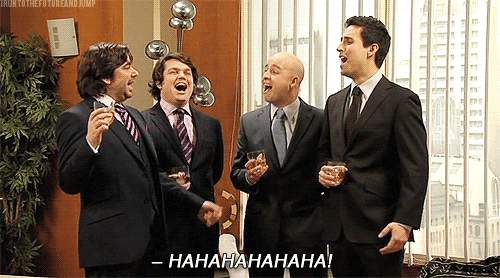
Dans certaines organisations, les mails sont en plus grande partie destinés à une communication interne. Si des outils comme Slack existent pour rendre cette problématique plus simple, il est cependant difficile de pousser toute une équipe à changer ses (mauvaises) habitudes. Il est alors possible de vous adapter en créant un dossier par interlocuteur : Mm Michmuch, Mr Truc, et ce cher Gérard Bidule, eux-mêmes rangés par service. Richard de la compta ira bien sûr dans le dossier Comptabilité tandis que Jessica la responsable des ressources humaines ira dans la dossier Direction.
De la même façon il vous faudra créer des dossiers pour les courriers externes à la société. Les bons de livraison de votre fournisseur de café dans le dossier Bons de livraison puis sous dossier Entreprise Café Bidule, à moins que vous n’ayez un dossier Entreprise Café Bidule avec un sous dossier pour les bons de livraison, un autre pour les factures et un pour leur newsletter. À vous d’adapter tout cela à ce qui vous semble le plus judicieux.
Ma boite mail pro

Je travaille en BtoB pour des clients à la fois privé, public et associatif. J’ai souvent les mêmes clients, mais pas forcément sur les mêmes projets et parfois même sur plusieurs projets à la fois pour un même contact, ou encore plusieurs interlocuteurs différents sur un même projet. J’ai aussi quelques clients ponctuels, pour lesquels j’interviens une seule fois puis plus du tout.
Je m’organise donc avec un dossier par projet dans lequel je range tous les courriers en rapport avec celui-ci, quelque soit mon interlocuteur. Une fois le projet terminé, je range ce dossier dans le dossier de l’année correspondante, lui même dans le dossier Archives. Cette méthode me permet de n’avoir en racine de ma boite email que des dossiers sur des projets en cours et d’archiver proprement tout ce qui est passé.
Alors tout ça c’est bien beau mais comment ça se passe une fois les dossiers en place ? Il y a là aussi 2 méthodes, et celles-ci sont complémentaires.
L’Inbox Zéro
Le concept de cette méthode consiste à conserver la boite de réception de votre boite email vide. Lorsque vous recevez un mail, il attend sagement dans la boite de réception, lieu d’arrivée de tout mail lambda, en attendant votre visite. Une fois que vous avez ouvert le mail et l’avez lu plusieurs possibilités s’offrent à vous :
- Y répondre, si celui-ci appel à une réponse, puis passer à l’étape 2.
- L’effacer, vous avez pris en considération son contenu mais cette information ne vous sera plus utile.
Si vous décidez de le conserver passez à l’étape 3.
C’est aussi à ce moment que vous pouvez pointer le message en spam et bloquer l’expéditeur. - Le ranger dans le dossier correspondant à son contenu.
Si celui-ci n’existe pas il est peut-être le moment de le créer. - Recommencez l’opération avec tous les mails suivant jusqu’à obtenir une boite de réception vide, la fameuse Inbox Zéro.
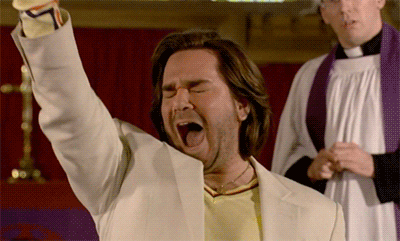
Alors c’est surtout de la théorie, si votre boite de réception comporte quelques mails ce n’est pas bien grave. Pensez seulement à faire un peu de ménage de temps en temps (2 fois par semaine dans l’idéal) pour vous assurez que ces mails sont vraiment important à et méritent d’être conservés.
Les filtres
Pour vous faciliter un peu la tâche on va mettre en place des filtres pour automatiser un peu tout ça. Je reçois par exemple une quantité assez importante de communiqué de presse sur ma boite pro (puisque je suis journaliste spécialisé jeux vidéo). Et si je devais chaque jour déplacer plusieurs dizaines de mails de ma boite de réception au dossier Communiqué de presse j’en aurais rapidement marre. Alors directement dans l’interface web de mon hébergeur, j’ai réglé quelques filtres.
John Smith m’envoie régulièrement des communiqué de la société machin, et à part ça en fait il ne m’envoie rien. Je vais donc créer un filtre Communiqué de presse et lui demander de ranger automatiquement tous les mails de John Smith dans ce dossier dès leur arrivée. Pour créer un filtre on indique d’un côté la (ou les) condition(s), de l’autre la (ou les) conséquence(s). Voici quelques exemples sous forme de tableau pour rendre le tout un peu plus simple.
| Condition | Conséquence |
| L’expéditeur du mail est john.smith@machin.com |
Déplacer le courrier dans le dossier Communiqué de presse |
| L’expéditeur du mail est richard.de.la.compta@masociete.com ou beatrice.de.la.compta@masociete.com |
Déplacer le courrier dans le dossier Comptabilité |
| L’expéditeur du mail est gwendoline@cafebidule.fr et Le sujet comporte le mot facture |
Déplacer le courrier dans le dossier facture du dossier Entreprise Café Bidule |
Vous verrez qu’on peut assez vite automatiser les choses et gagner du temps à long terme. Je ne consulte le dossier Communiqué de presse par exemple que lorsque je sais que j’ai du temps devant moi pour pouvoir faire cela au calme. Et quand je consulte la boite mail de mon client je me dirige en priorité vers le dossier direction avant les autres (s’il y a un nouveau mail dans celui-ci).
L’avantage de créer ces filtres directement sur l’interface web de votre hébergeur est que les filtres s’appliquent avant d’arriver dans votre ordinateur, téléphone oui tablette. De cette façon tous les mails de communiqué de presse que je reçois arrivent dans le dossier correspondant sans faire biper mon téléphone à chaque fois, j’y gagne donc aussi en tranquillité.
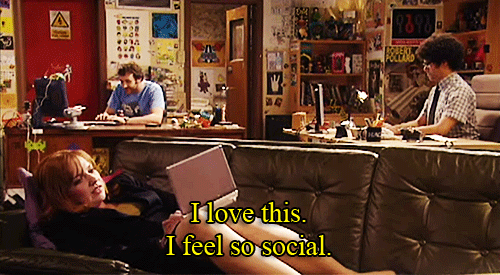
Les filtres Thunderbird
Comme je le disais plus haut, si vous êtes chez orange, les filtres sont limités à 15 (allez savoir pourquoi) et en plus ils fonctionnent de façon assez aléatoire. Heureusement notre client mail est là pour corriger le problème et va même proposer des choses que les autres ne font pas. Thunderbird permet en effet de mettre en place des filtres tout comme votre hébergeur mail, mais de les faire fonctionner sur plusieurs boites sans limite et même de les personnaliser dans le logiciel.
Si votre grand-mère n’a toujours pas compris que vous aviez une adresse mail pour le travail et une pour le reste, elle vous écrit peut-être sur la mauvaise. Un petit filtre nommé Mamie et vous pouvez déplacer automatiquement tous les mails de votre grand-mère de votre boite pro à votre boite perso, et même les ranger directement dans le dossier Famille si jamais vous appliquez la même méthode à votre boite perso.
Autre option, Attribuer une couleur selon un critère. Je vous disais que je classais mes dossiers par projet, mais pour apercevoir au premier coup d’oeil de quel client il s’agit, j’ai paramétrer mon Thunderbird. S’il s’agit du client 1, la ligne du mail est en bleu, s’il s’agit du client 2, en rouge, 3 en vert, etc. Ma boite mail ressemble à un véritable arc-en-ciel quand je l’ouvre, ce qui est à la fois pratique et en plus vachement sympa. Grâce à cela, si j’aperçois un mail vert au milieu d’un dossier plein de bleu, je peux aussi me rendre compte immédiatement d’un mauvais classement de celui-ci, si tel est le cas. Allez je vous remets un tableau :
| Condition | Conséquence |
| L’éxpéditeur est mamie@orange.fr dans la boite de réception pro | Déplacer le courrier dans le dossier famille sur adresse.perso@hotmail.fr |
| L’éxpéditeur contient @client1.com | Étiqueter le message en bleu |
Toute la mise en place du système va vous sembler longue et fastidieuse au départ, mais le système porte vraiment ses fruits très rapidement. Et puis bon je vous vois venir avec vos gros sabots, votre boite mail à déjà 6000 courriers, alors comment faire pour arriver au Inbox Zéro ? Ça va prendre des plombes.
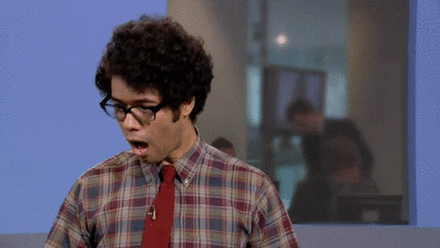
Mais non ne vous inquiétez pas, il y a la aussi des méthodes pour ne pas y passer des heures.
L’autocollant Stop pub
La boite aux lettres de votre jardin est peut-être décorée d’un très bel autocollant « stop pub », afin d’éviter de retrouver votre courrier enseveli sous une tonne de papier destiné à vous vendre des couches, du camembert et des baskets alors que vous êtes peut-être un.e jeune célibataire allergique au lactose, avec une jambe de bois (auquel cas, vous n’avez vraiment pas de chances, enfin si pour le célibataire peut-être). Si la publicité par email est un poil plus ciblée, elle ne vous intéresse pas pour autant beaucoup plus, et coller un autocollant stop-pub sur votre ordinateur, smartphone ou tablette risque de ne pas être très efficace. Fort heureusement vous pouvez faire le tri dans ce méandre de courriers.

Utiliser un outil de nettoyage.
Il y a eu pas mal de communication autour de Cleanfox récemment, un outil de nettoyage de boite email, qui va vous permettre d’effacer vos courriers publicitaires par paquets entiers mais vous désabonne aussi des newsletter à votre demande. Mettant en avant l’aspect écologique du procédé, il est réputé assez simple et efficace. Enfin ça c’est la théorie, dans la pratique j’ai surtout eu droit à Ooops, il y a eu un problème technique, plutôt qu’a un nettoyage de ma boite. Et quand l’outil était sensé avoir fonctionné, les mails ne se sont jamais effacés, ni même aucun désabonnement. J’ai testé sur plusieurs boites mails, certaines en véritable bordel (celle de mon client avant rangement), ou la mienne (globalement rangée depuis quelques temps déjà), même résultat. Je vous propose donc ma propre méthode.

Au fur et à mesure.
Vous recevez quotidiennement plusieurs mails de pubs et, plutôt que de vouloir tout gérer d’une seule traite, vous allez vous occuper de ceux-ci au cas par cas, au fur et à mesure de vos réceptions.
- Chaque jour, vous aller ouvrir vos mails de publicité, un par un.
- S’il ne vous intéresse pas, diriger-vous en bas de celui-ci, vers le bouton Se désinscrire, ou Unsuscribe parfois, quand le pied du mail n’est pas traduit.
Grâce à cela vous ne recevrez plus d’email de cette liste de diffusion. Mais attention, parfois les services commerciaux vous abonnent à plusieurs listes. C’était le cas de Cdiscount, dont il fallait vous désinscrire de la liste promo de la semaine, de celle promo du mois, et de celle bonnes affaires. Il faudra donc peut-être répéter l’opération plusieurs fois pour un même expéditeur et parvenir à une désinscription complète. - Vous exécutez une recherche à partir de l’adresse de l’expéditeur dans votre boite grâce à Thunderbird (en haut à droite), le logiciel va alors détecter tous les messages que cet expéditeur vous a envoyé par le passé.
- Un petit contrôle CTRL+A pour sélectionner tous les mails (ou alors vous pouvez les sélectionner avec votre souris si vous n’êtes pas à l’aise avec les raccourcis clavier)
- Vous supprimez.
- Au suivant !
En faisant cela au fur et à mesure des mails reçus, vous devriez écluser une bonne partie de votre boite email, et recevoir beaucoup moins de mails indésirables assez rapidement. Encore une fois c’est assez fastidieux au départ mais cela paye très rapidement.
Pour vous donner une idée du résultat possible, la boite mail de mon client est passée de 70 à 80 mails par jour, à moins de 10 sur un week-end. Il a fallu quelques semaine pour obtenir ce résultat mais le temps de gestion des mails a été considérablement réduit.

Dernière étape pour gagner du temps
L’un des dernier concept que j’ai assimilé grâce à l’article que je vous citais en début d’article est le OHIO pour Only Handle It Once, grosso modo, ne le faites qu’une fois. J’avais tendance à lire le mail, à le pointer en non lu, même si je l’avais lu, pour le mettre de côté et y répondre plus tard. Mais finalement à force de repousser on y revient, encore et encore, sans vraiment avancer. L’idée du OHIO c’est d’appliquer la méthode citée plus haut pour votre Inbox Zéro, mais à le faire dès lecture et pas y répondre plus tard ou le ranger plus tard. L’avantage c’est que cela prend moins de temps au final, mais le défaut c’est d’en prendre plus au départ.
L’idéal pour pouvoir traiter tout cela correctement est de planifier à l’avance votre temps de gestion des mails. Certains entrepreneurs ne lisent leurs mails qu’une seule fois par jour (le matin en général) et n’y reviennent plus de la journée. C’est parfois impossible, selon votre activité (et un peu extrême dans l’approche) mais il est tout de même bon de savoir que quand vous ouvrez votre boite mail, chaque courrier lu devra être traité immédiatement. Vous ne traiterez peut-être pas tout vos mails d’un seul coup, mais il faudra au minimum appliquer la méthode à chacun de ceux que vous ouvrirez.
De mon côté j’utilise une montre connectée, qui me permet de savoir de qui je reçois mes mails, le sujet et même le contenu assez rapidement. Je ne répond pas avec ma montre mais de cette façon quand je vais consulter ma boite je sais d’avance quels contenus je vais traiter, et le temps nécessaire à chacun d’entre eux avant de commencer. Je me garde ainsi les gros mails, demandant une réponse assez conséquente pour des tranches de travail d’au moins 1h, tandis que je traite les petits mails de réponse rapide pendant que je fais caca (oulala, il a dit faire caca, ça n’est pas très professionnel). D’ailleurs De nombreuses personnes consultent leurs mails aux toilettes (du moins d’après des articles ici et là), c’est donc l’occasion de paramétrer votre application (comme BlueMail) pour pouvoir rapidement déplacer ou supprimer un courrier d’un simple geste.
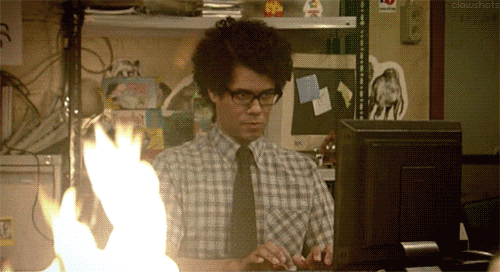
J’ai fini de lire mais ça l’air super dur / long / ennuyant comme truc.
C’est loin d’être une activité très fun d’organiser sa boite mail (sauf pour les barjots de l’optimisation comme moi) mais rien ne vous oblige à tout faire d’une seule traite. Dès Lundi vous pouvez au moins créer les dossier de votre propre méthode, puis vous ferez le reste au fur et à mesure. Sans vous en rendre compte le temps que vous consacré à vos mails devrait réduire et votre facilité à retrouver un courrier spécifique à l’inverse augmentera.
Si jamais vous avez un budget mais pas de temps à consacrer à tout ça, vous pouvez aussi me demander un devis de consulting en communication digital et je mettrai en place le système pour vous.
Des questions, des remarques, n’hésitez pas à me contacter (formulaire juste en dessous) ou à me faire un retour d’expérience si vous réorganisez votre boite email suite à mon article.
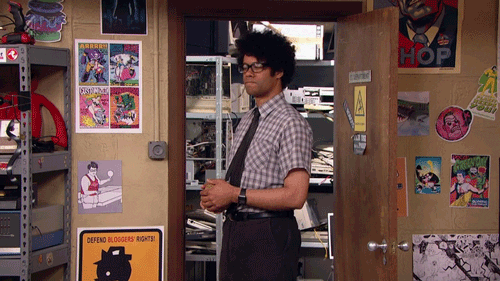
L’article vous a plu ? N’hésitez pas à le partager, il est sous licence beerware . Vous pouvez aussi m’offrir un café pour me soutenir et m’encourager à écrire d’autres très longs articles plein de GIFs.
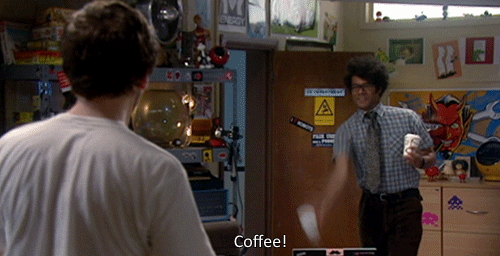
Erreur : Formulaire de contact non trouvé !
Tous les gifs de l’article sont tirés de la série The It Crowd.
Rapport de faute d’orthographe
Le texte suivant sera envoyé à nos rédacteurs :